
O sistema operacional Windows, como um software muito complexo, está sujeito a diferentes tipos de falhas. Alguns problemas se tornam problemas reais de usuários inexperientes. Vamos dedicar este material para eliminar o erro com o código 0x80004005.
Entrada 0x80004005 Error.
Na maioria das vezes, essa falha ocorre quando o Windows é atualizado, mas alguns usuários enfrentam e ao tentar criar uma imagem de uma unidade óptica, alterando os atributos do arquivo ou saída para a rede global do local. Em seguida, analisaremos as causas mais comuns de erro e eliminá-las.Causa 1: programa antivírus
Antivírus criados por desenvolvedores de terceiros, muitas vezes podem se comportar no sistema como hooligans reais. Por exemplo, os arquivos do sistema podem ser bloqueados conforme suspeito. Você pode resolver o problema, desligando o programa ou reinstalando-o. É verdade que uma pedra subaquática está aqui: se não houver problemas ao instalar, não ocorre, a remoção pode causar dificuldades. No artigo abaixo, você pode (você precisa) ler como fazer certo.

Leia mais: Excluindo antivírus do computador
Razão 2: Configurações de firewall inválido
O Firewall Windows é chamado para proteger nosso PC de várias ameaças de rede, mas nem sempre é corretamente. Existem duas opções aqui: Reinicie e configure o serviço apropriado e desative as regras para conexões recebidas. Por favor, note que essas ações podem nos salvar do problema apenas temporariamente. Se depois de algum tempo o erro aparecer novamente, então, infelizmente, você terá que reinstalar o Windows. Você pode, claro, desligar completamente o firewall, mas reduzirá significativamente a segurança do sistema.
Outro aviso: Se você usar o programa antivírus, a opção com a configuração de serviço não é adequada para você, pois isso pode causar um conflito de aplicativos inserindo vários problemas. Como o serviço é interrompido, as regras não podem ser desativadas, portanto, prossiga para os seguintes métodos.
Configuração do serviço
- Abra a string "Executar" com as teclas Win + R e insira o comando no campo "Abrir".
Serviços.MSC.
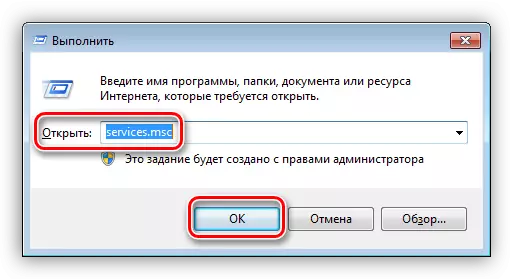
- Estamos procurando na lista de serviços de firewall do Windows e vejo o tipo de inicialização. Se diferir de "automaticamente", você precisará configurar.
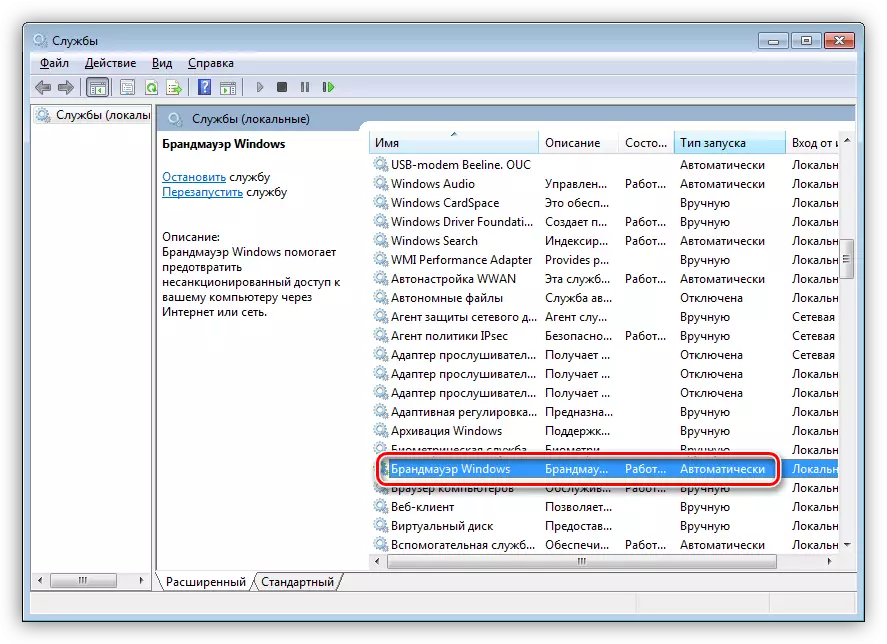
- Clique duas vezes no serviço e na lista suspensa especificada, selecione o valor correspondente e clique em "Aplicar" e feche a janela Propriedades.
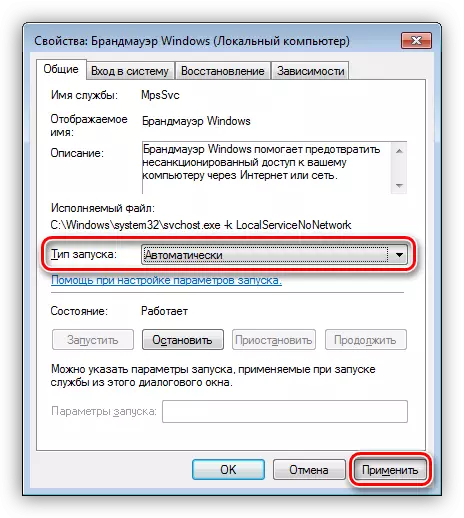
- Em seguida, você precisa reiniciar o serviço. É necessário fazer isso no caso de a configuração do tipo de início não precisar. Isso é feito pressionando a referência mostrada na imagem abaixo.
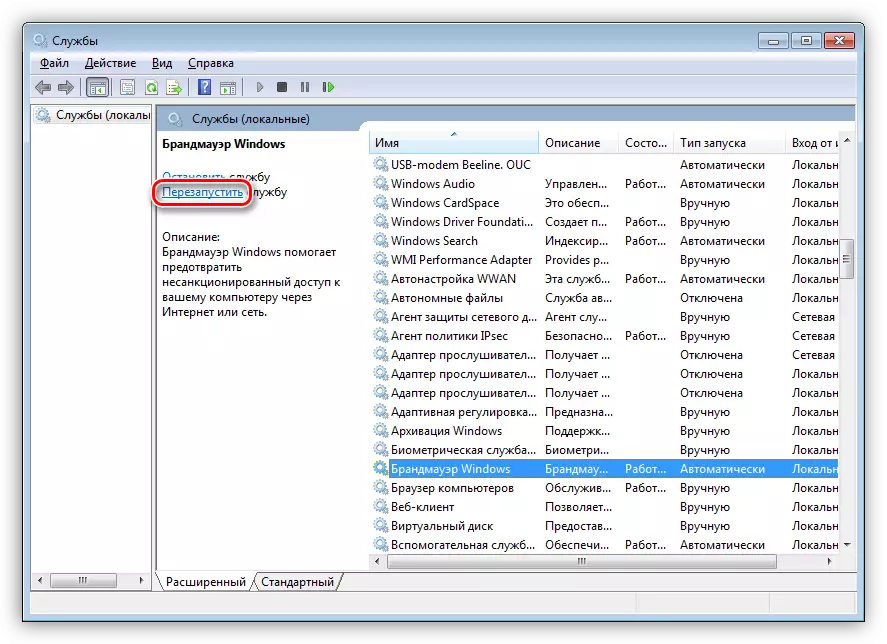
Desativar regras
- Vamos para o "Painel de Controle" e abrimos a seção Configurações do firewall.
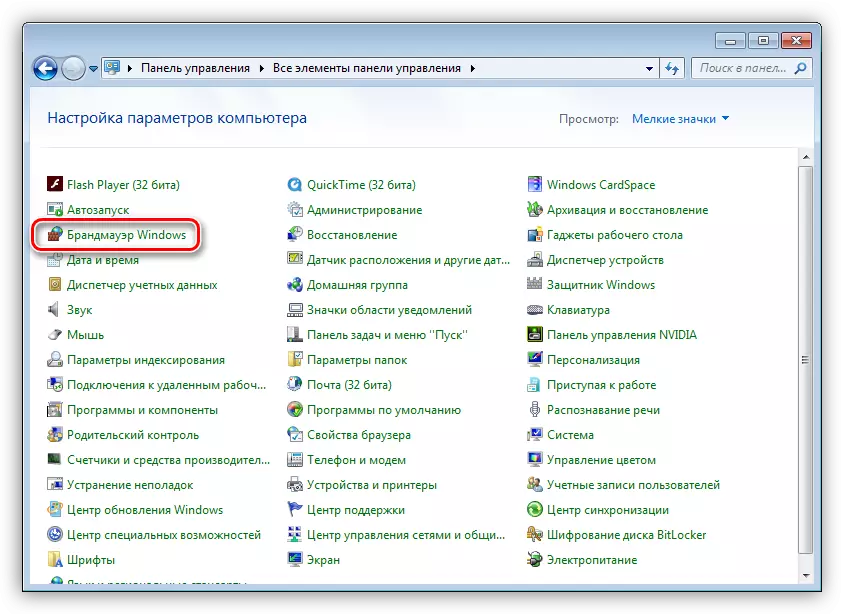
- Clique no link "Parâmetros avançados".
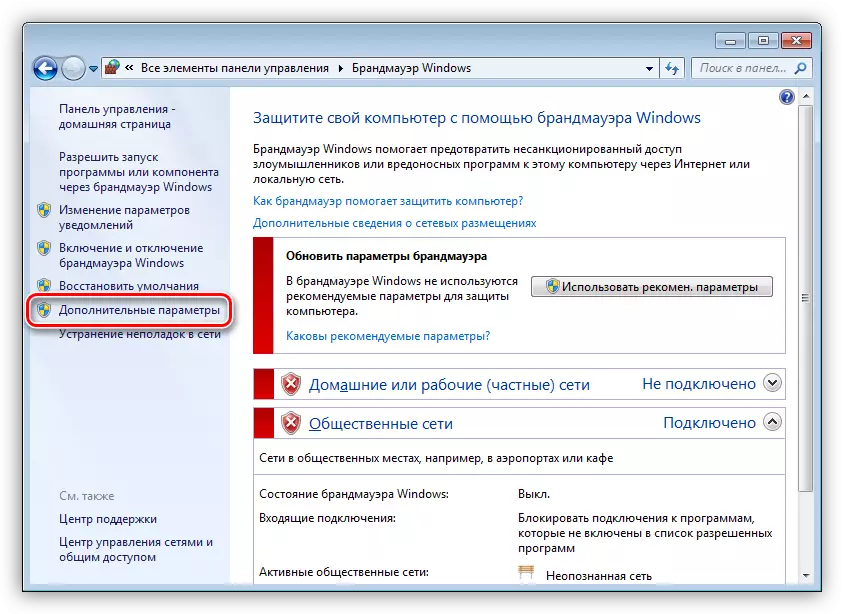
- Mudamos para a guia com as configurações das conexões recebidas, selecione a primeira regra e role para baixo a lista, clampude e clique no último. Com esta ação, alojamos todas as posições e pressionamos o botão "Desativar regra".
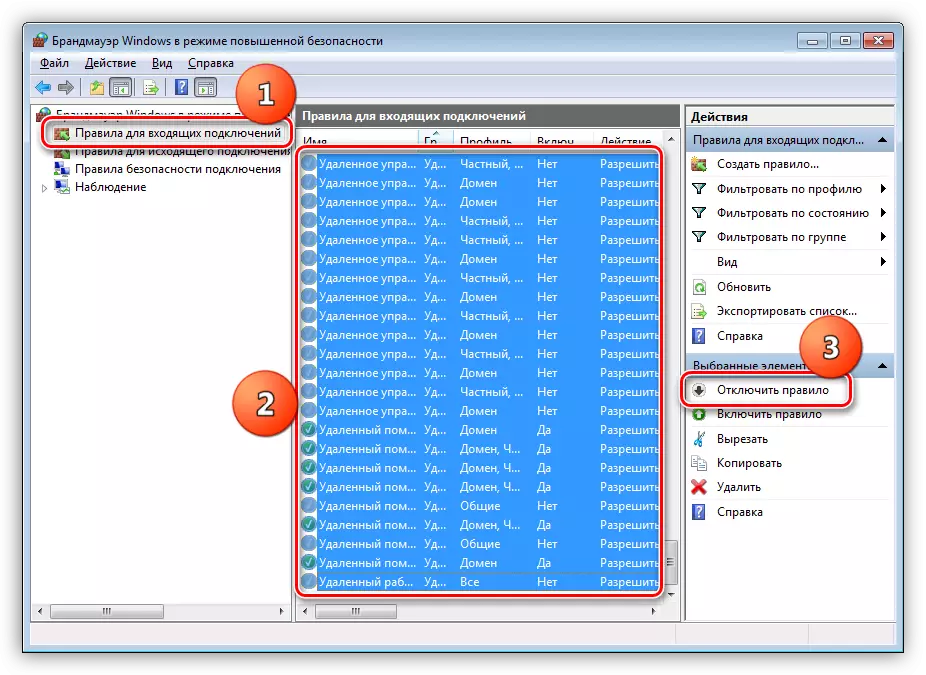
- Feche a janela dos parâmetros e reinicie a máquina.
Razão 3: trabalho "Controle de conta"
Com o "Controle de Conta" (UAC), a situação é a mesma que com um firewall - trabalho incorreto em alguns casos. É verdade que tudo é um pouco mais simples aqui: basta reduzir o nível de proteção ao mínimo.
- Abra o menu "Iniciar" e clique na imagem da conta.
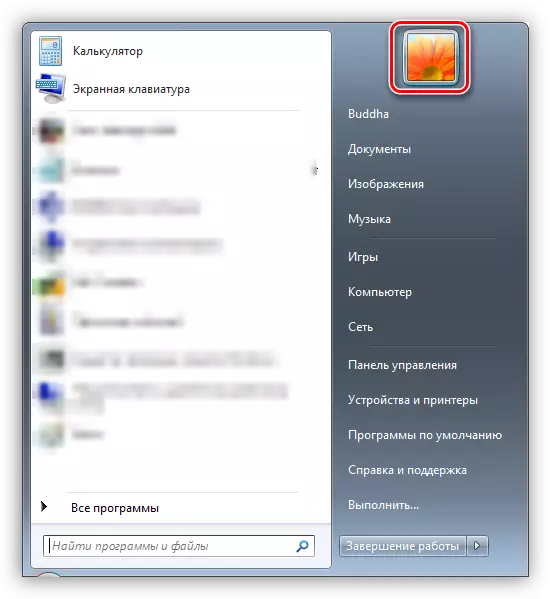
- Vá para configurar as configurações do UAC.
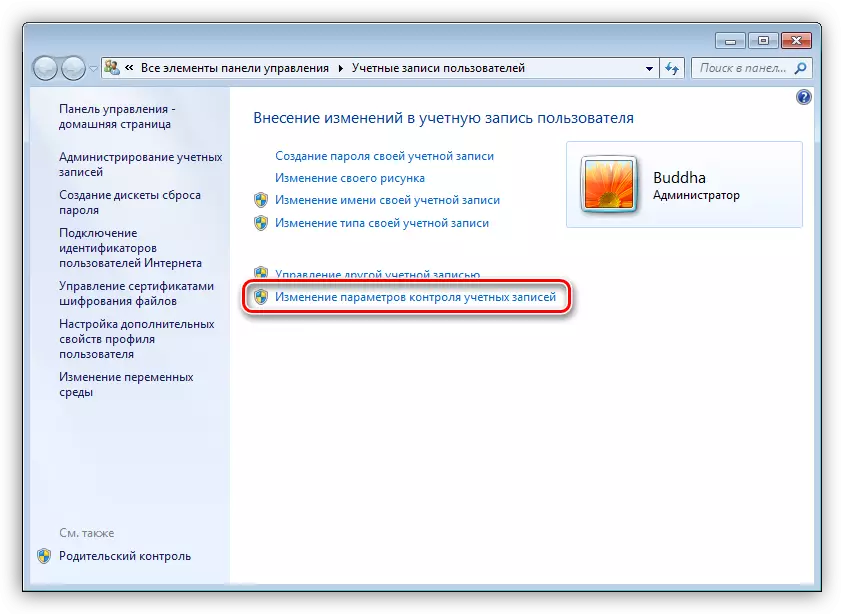
- Eu abaixe o controle deslizante na parte inferior, para o valor "Nunca notificar" e clique em OK.
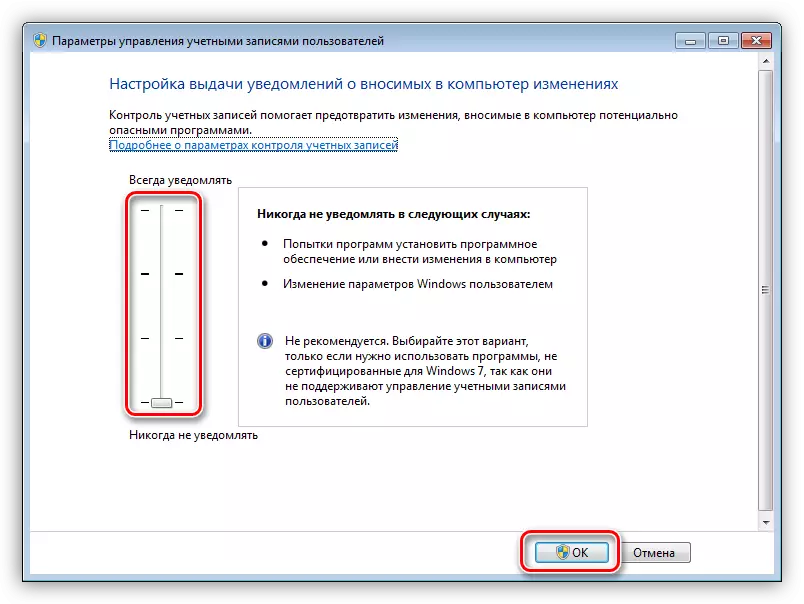
- Feche a janela Configurações e reinicie.
Causa 4: falta de direitos administrativos
Os direitos do administrador são obrigados a realizar algumas ações importantes no sistema operacional. Se a sua "conta" não for dotada com eles, pode haver vários erros, incluindo aqueles discutidos hoje. As saídas aqui são três: alternar para a conta do tipo de administrador, se houver, criando um novo usuário com direitos apropriados e alterar o tipo desse registro, sob o qual você está trabalhando no momento.
Não descreveremos o interruptor entre os usuários no Windows em detalhes, pois este processo é extremamente simples: é suficiente para sair do sistema através do menu "Iniciar" e, em seguida, digite novamente, mas já está em outra "conta". Você também pode fazer isso sem fechar programas.
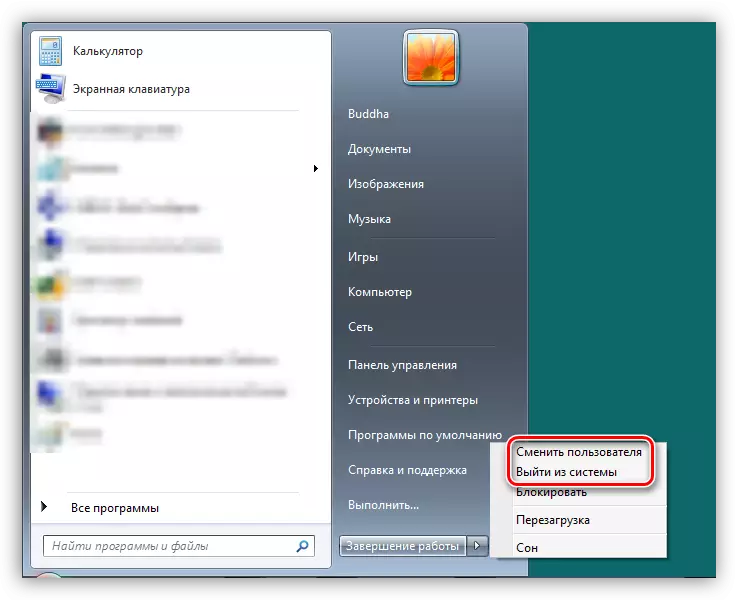
Leia mais: Como alterar a conta de usuário no Windows 7
O processo de criação de uma nova conta também não é distinguido pela complexidade. Você pode fazer isso do "painel de controle" e no menu Iniciar.
Leia mais: Como criar um novo usuário no Windows 7
Alterar o tipo "conta" é executado da seguinte forma:
- Vá para a criação de contas, como na descrição da Causa 3, e clique no link especificado na captura de tela.

- Estabelecemos um interruptor para a posição "Administrador" e pressionamos o botão com o nome correspondente. Você pode precisar inserir a senha do administrador, se foi definido anteriormente.
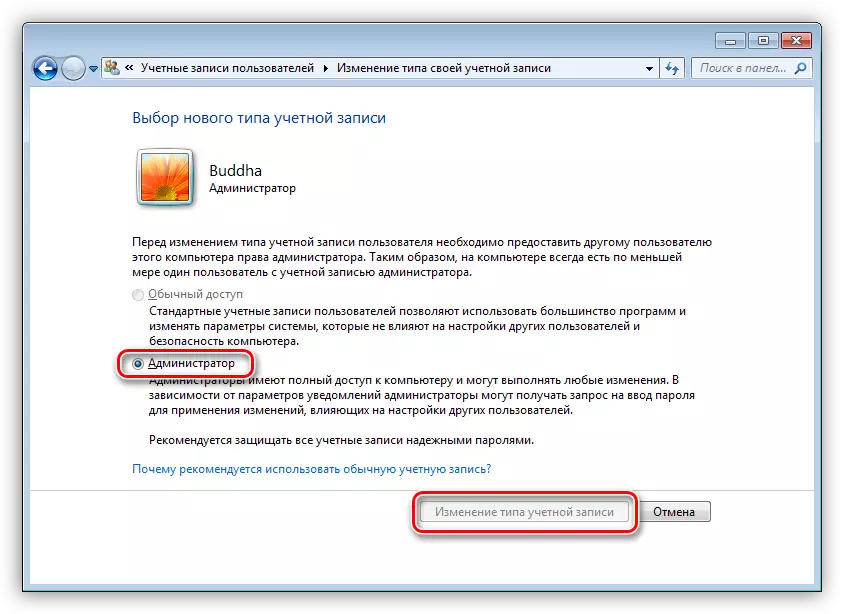
Razão 5: Atualizações de conflito
Então vamos falar sobre falhas ao atualizar o sistema operacional. Alguns pacotes já instalados podem impedir a instalação de novos. No nosso caso, é KB2592687 e KB2574819. Eles devem ser removidos do sistema.
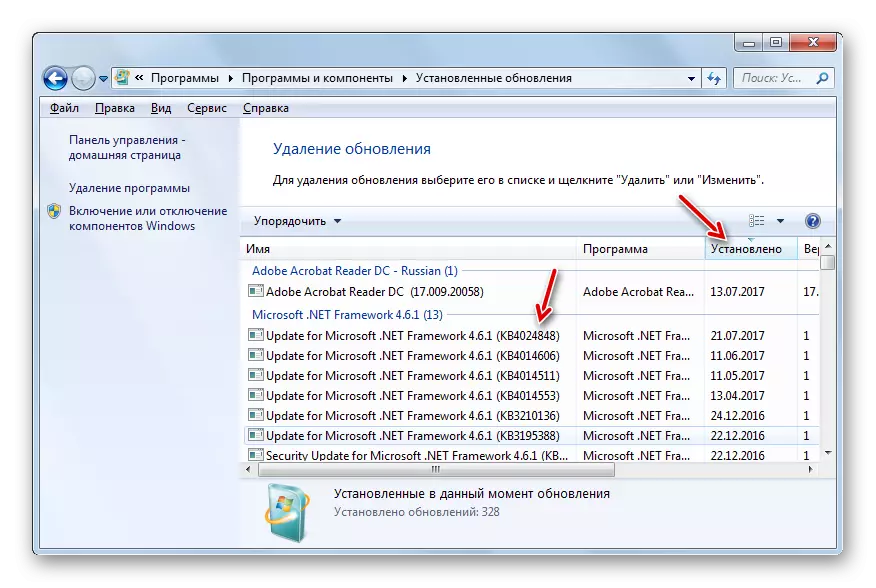
Leia mais: Como excluir atualizações no Windows 7
Problemas ao instalar o pacote SP1
Esse erro também pode ocorrer quando o Windows 7 atualiza para SP1. O problema é resolvido alterando o parâmetro do Registro do Sistema responsável pelo número máximo de drivers de rede de terceiros conectados.
- Abra o Editor do Registro usando o comando "Executar" do menu (Win + R)
regedit.
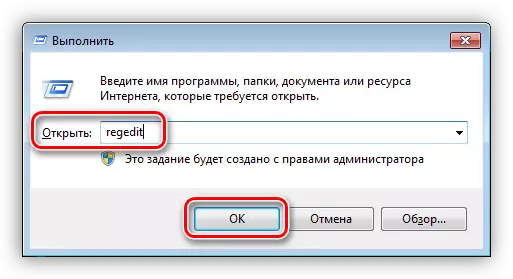
- Vá para o galho
HKEY_LOCAL_MACHINE \ SYSTEM \ CurrentControlSet \ Control \ Network \
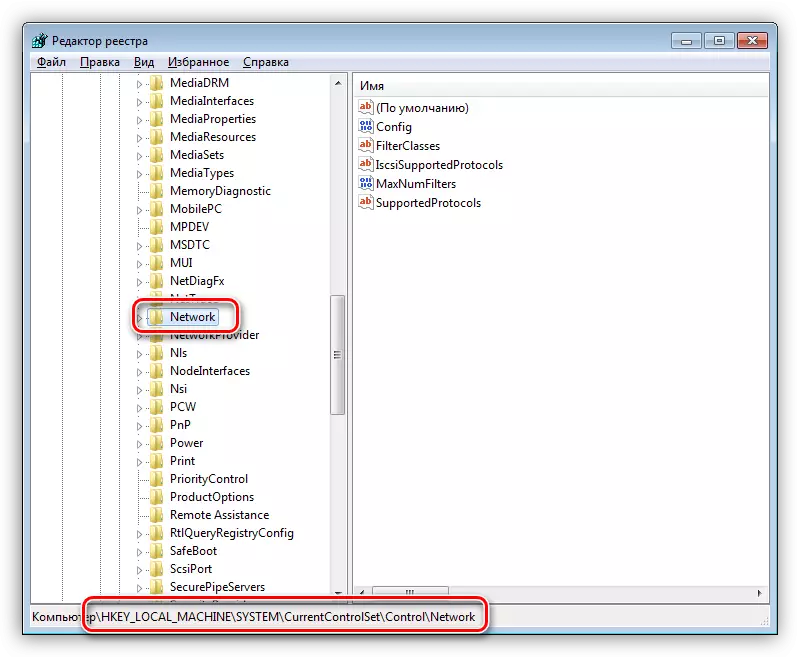
- No bloco direito, clique em PCM por parâmetro
Maxnumfilters.
Selecione o item "Alterar".
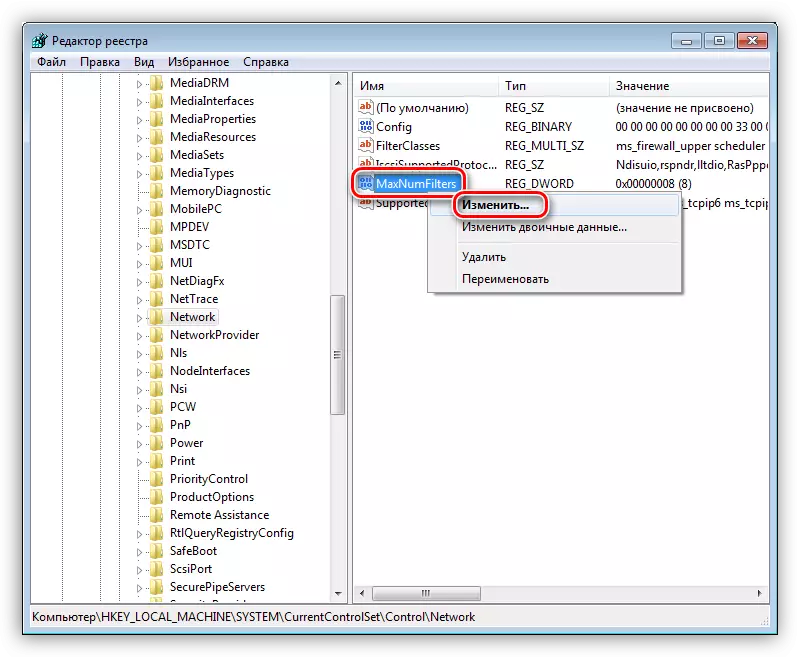
- Nós definimos o valor 14 (é o máximo) e clique em OK.

- Reinicie o computador.
Se a situação não corrigir, você deve executar as seguintes etapas:
- Vá para o "Centro de Gerenciamento de Rede" no "Painel de Controle".

- Clique no link "Alterando os parâmetros do adaptador".
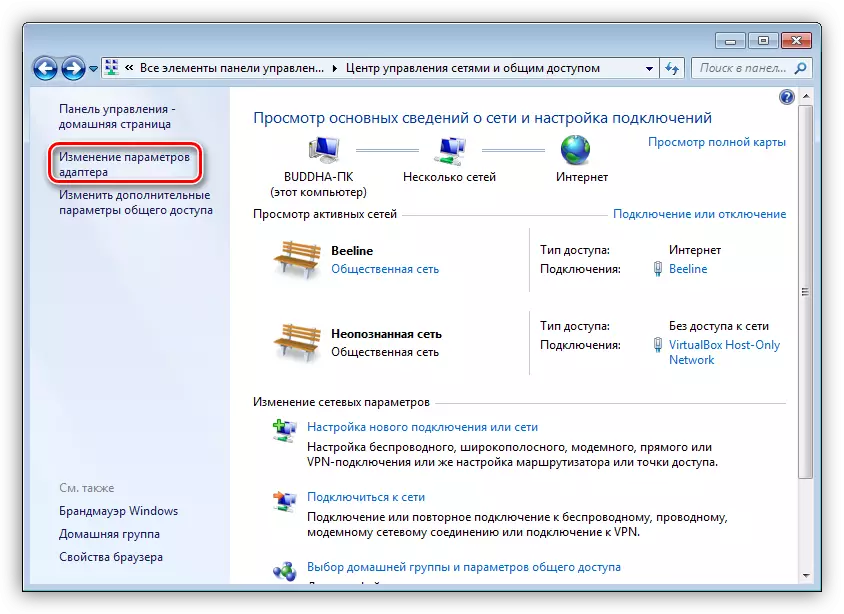
- Em seguida, vá para as propriedades de cada conexão (PCM - Propriedades).
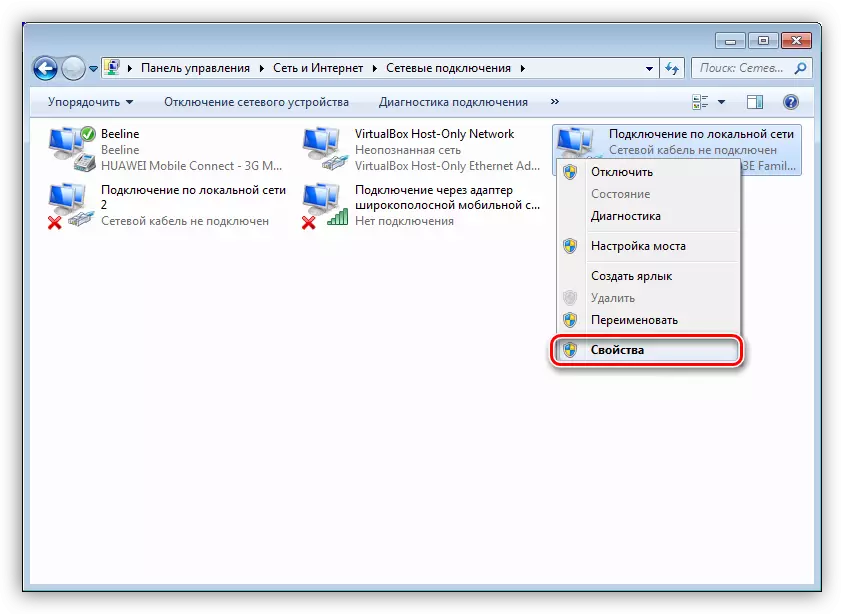
- Mude para a guia "Rede" e desligue todos os componentes de terceiros. Estes incluem todas as posições que não têm as palavras "Microsoft" nos nomes e não são protocolos TCP / IP. Também não há necessidade de desativar o Scheduler de Pacote de QoS e os Drivers padrão cujos nomes são traduzidos para o idioma russo (ou seu nativo). Exemplos de componentes de terceiros podem ser vistos na captura de tela. A desconexão é feita com a remoção dos sinalizadores correspondentes e pressionando o botão OK.

Se você não instalou componentes de rede ou definitivamente não pode determinar quais deles são de terceiros, se o problema não tiver sido eliminado, a saída é apenas uma - reinstalar o Windows com o sistema subseqüente de atualização já "limpa".
Conclusão
Hoje nós desmontamos as causas mais comuns de erro 0x80004005 no Windows 7. Como você pode ver, há muitos deles e métodos específicos devem ser aplicados. No mesmo caso, se é definitivamente desconhecido, o que causou uma falha, você terá que tentar todas as formas, aderindo à prioridade em que eles são dados no artigo.
